Hostwinds Tutorial
Cerca risultati per:
Sommario
Come utilizzare Aggiunta guidata ruoli e funzionalità
Tag: Windows
Quindi sei pronto per iniziare a configurare il tuo sistema Windows Server 2016, ma non sai da dove iniziare?Un buon punto di partenza sarebbe il ruolo aggiuntivo e le caratteristiche procedure guidate.La procedura guidata Aggiungi ruoli e funzionalità è uno strumento potente che consente di installare e inizializzare le funzionalità e i ruoli che il sistema operativo fornisce e le funzioni "snap-in" al server che richiederebbero normalmente una lunga serie di comandi in un terminale o in un PowerShell.
La procedura guidata Aggiungi ruoli e funzionalità è stata introdotta per la prima volta in Windows Server 2008 R2 e da allora è diventata la funzione principale del sistema operativo, consentendo alla maggior parte degli utenti di installare facilmente ruoli e funzionalità.
Questa guida illustrerà i passaggi su come utilizzare questa funzionalità su Windows Server 2016.
Installazione di un ruolo e / o funzionalità
1. Aprire il server Manager se non è già aperto
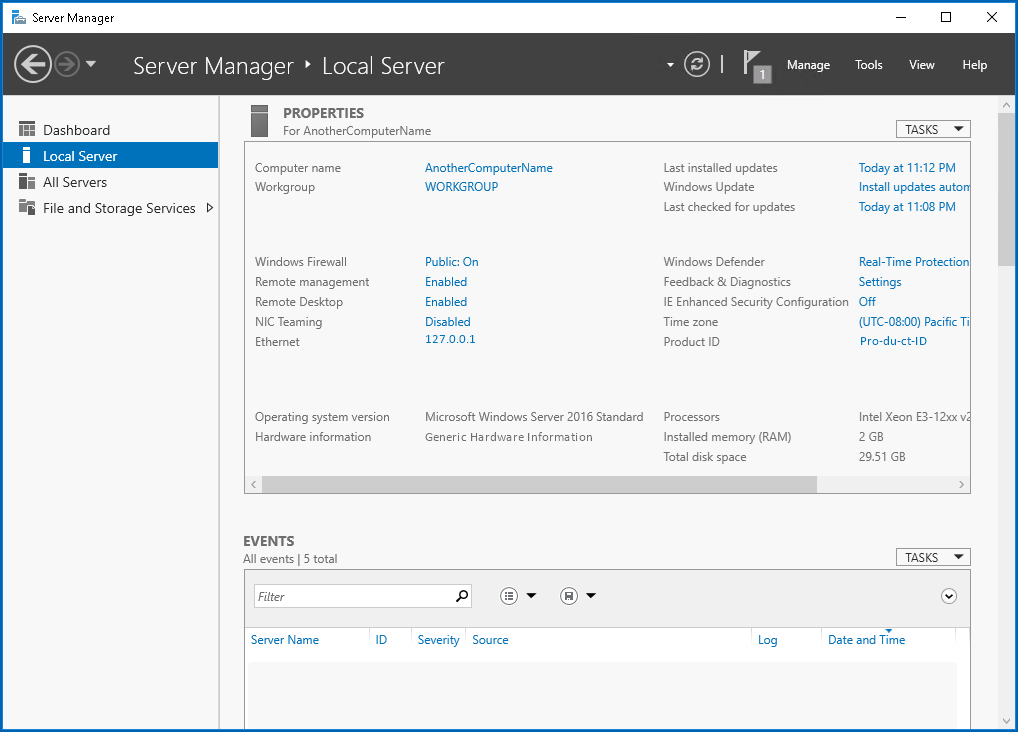
2. Fare clic su Gestisci, quindi su Aggiungi ruoli e funzionalità
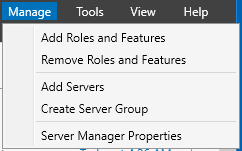
3. Rivedere "Prima di iniziare" se necessario.Quindi fare clic su Avanti
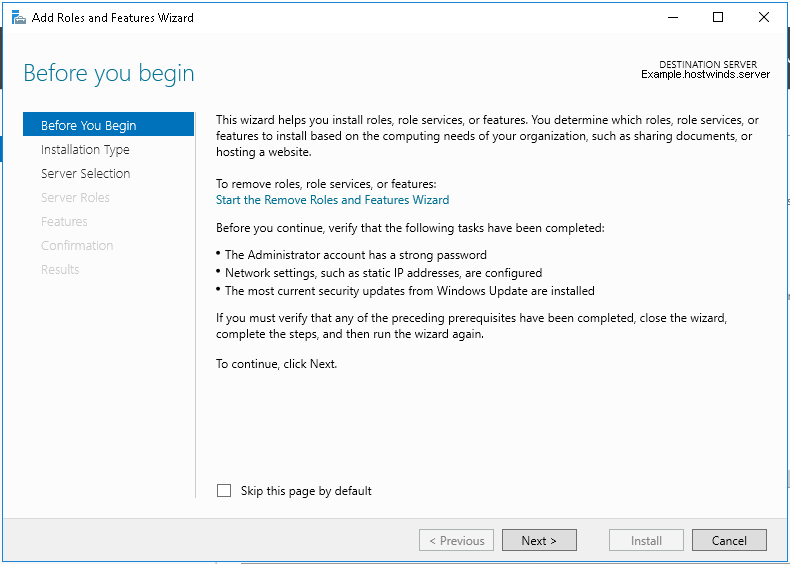
4. Selezionare l'installazione basata su ruolo o basata su funzionalità se non è già selezionato. Quindi fare clic su Avanti
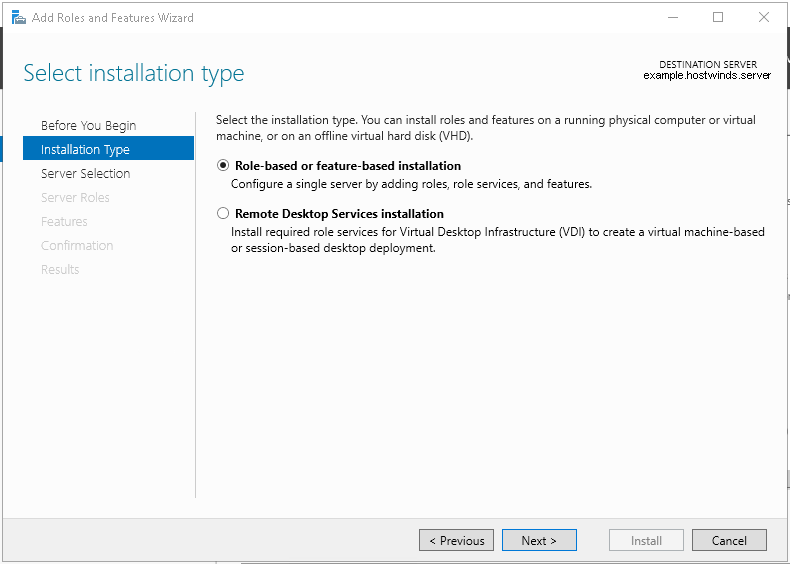
5. Selezionare il server che si desidera utilizzare se ne hai più di uno, quindi fare clic su Avanti. Si consiglia di delegare ruoli ad altri server se uno ha già 3 o più
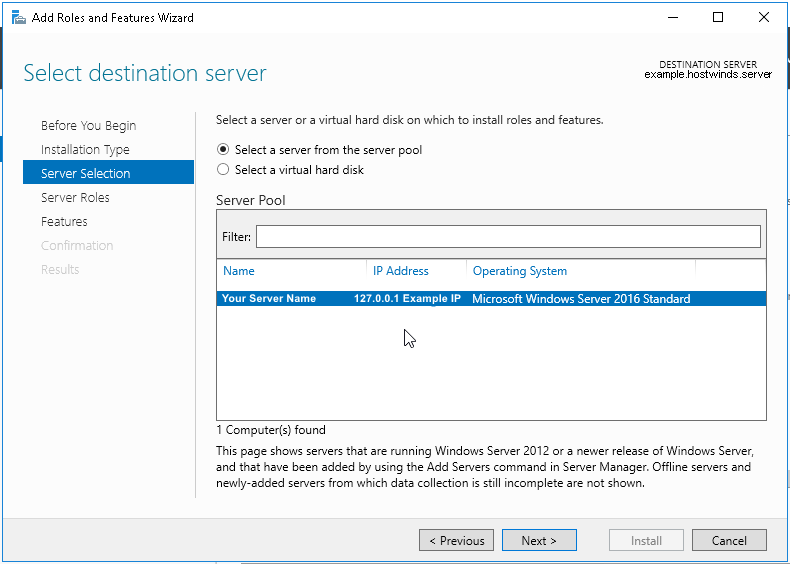
6. Selezionare i ruoli che si desidera aggiungere al server e fare clic su Avanti
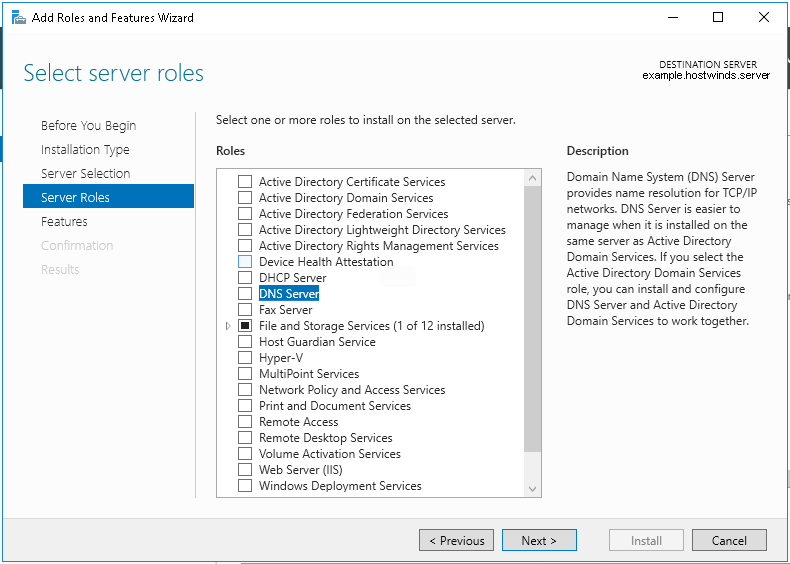
7. Confermare che questi sono i ruoli che si desidera installare e selezionare se si desidera includere gli strumenti di gestione. (Consigliato) Quindi fare clic su Aggiungi caratteristiche
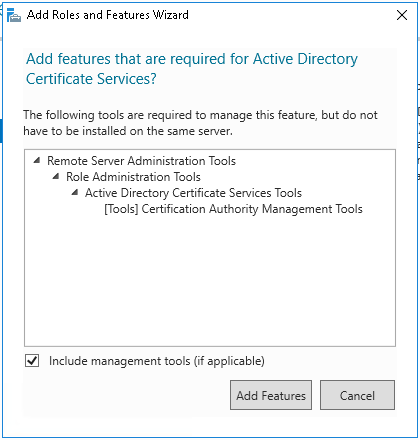
8. Procedere alla finestra Funzionalità. Seleziona le funzionalità che desideri includere
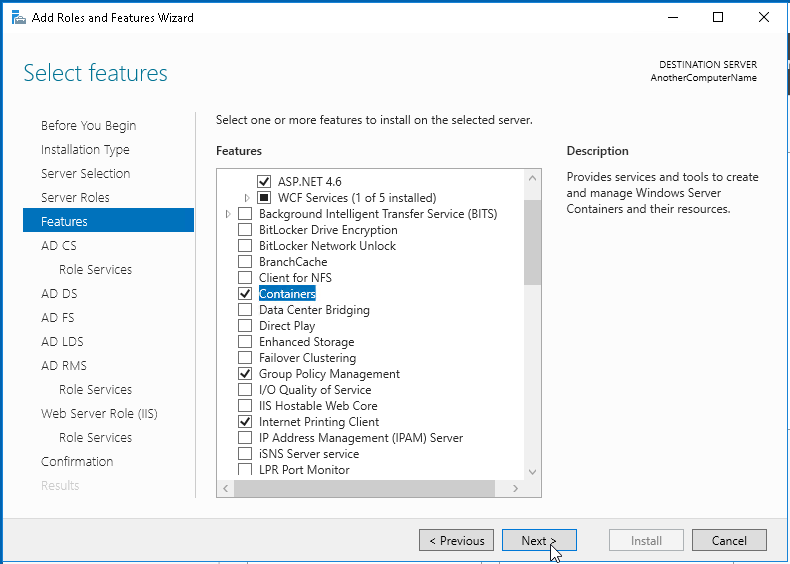
9. Fare clic su Avanti per andare avanti, confermando i dettagli e prendendo un momento per leggere eventuali dettagli importanti
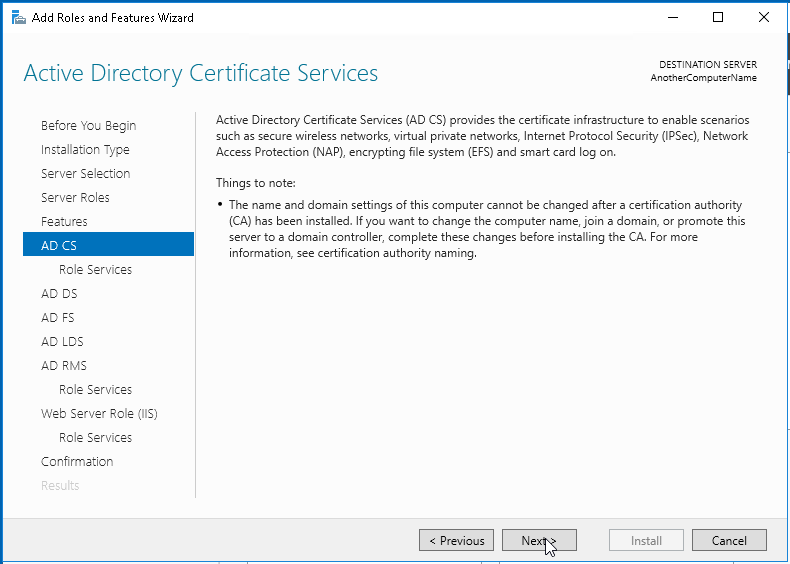
10. Nel contesto di Active Directory, verrà popolata una schermata aggiuntiva che presenta i servizi per Active Directory. Seleziona i servizi che desideri includere, quindi fai clic su Avanti
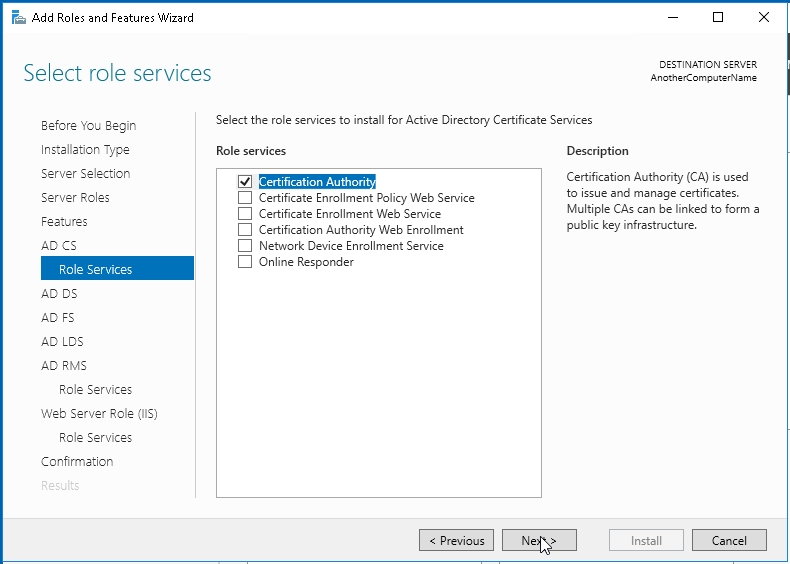
11. Rivedere ulteriori dettagli sulle funzionalità aggiuntive che includerà, nonché sulle alternative che possono essere utilizzate
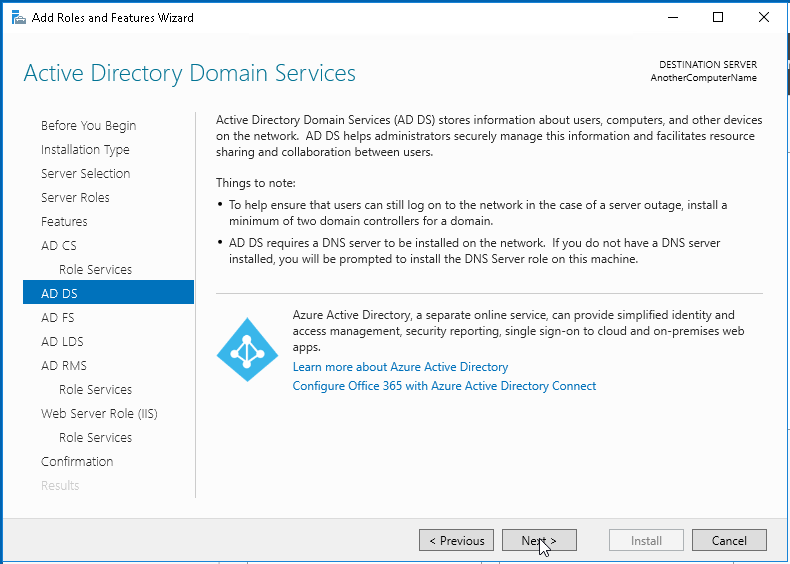
12. Dopo aver fatto clic su Avanti attraverso le altre funzionalità, confermare cosa si sta installando e selezionare se si desidera riavviare il server per questo. Questo è altamente raccomandato se stai installando più di una funzione o ruolo

13. Fare clic su Installa e l'installazione procederà
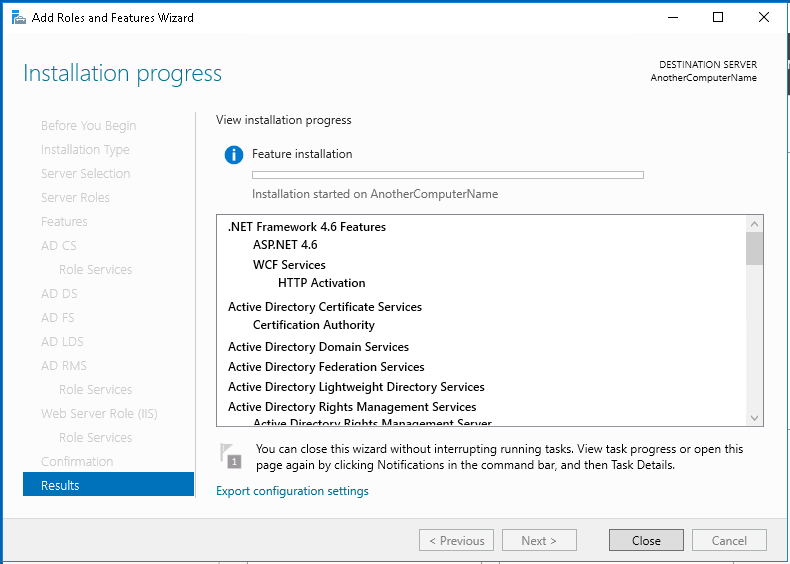
14. Una volta completata, la finestra indicherà ciò che è completato o se ci fossero errori. Inoltre, fornirà collegamenti alla configurazione dei servizi e dei ruoli
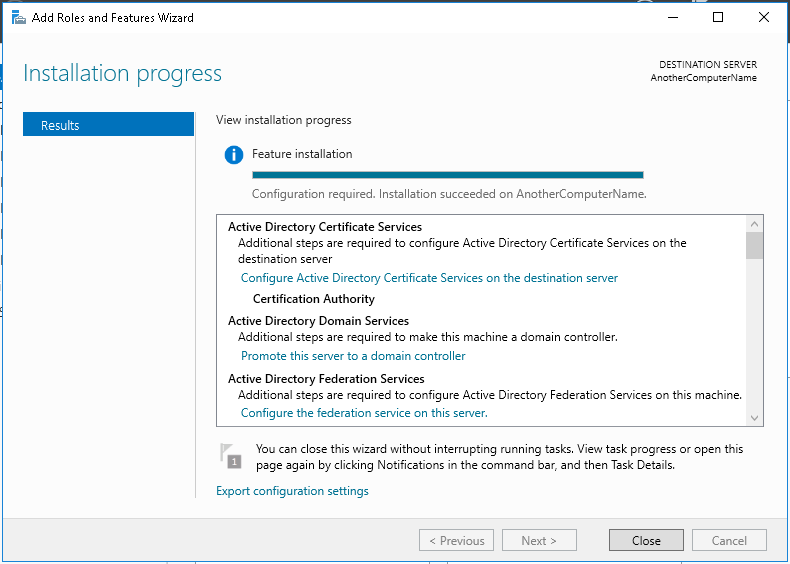
Scritto da Hostwinds Team / novembre 15, 2018
